Otázka
Problém: Ako opraviť chybu obnovenia systému 0x81000204 v systéme Windows 10?
Problém nastane, keď otvorím niektoré programy v počítači. Obnovil som stroj do predchádzajúceho bodu opravou, ale teraz ma začal trápiť ďalší problém. Chyba obnovenia systému 0x81000204 sa zobrazí so správou o probléme s obnovením systémového procesu. Môžeš pomôcť?
Vyriešená odpoveď
Chyba obnovenia systému 0x81000204 v systéme Windows 10 je problém, ktorý ľudí neustále trápi. Vyskytuje sa hlavne vtedy, keď sa používatelia pokúšajú obnoviť počítač do predchádzajúceho pracovného stavu systému pomocou pomôcky Restore. Chyba môže vypísať správu o neúspešnom procese obnovy.
Používatelia[1] hlásiť problém roky, takže problém sa môže objaviť na Windows 10 a starších počítačoch. Chyba obnovenia systému 0x81000204 v systéme Windows 10 môže byť spôsobená napadnutím škodlivým softvérom[2] alebo zvyšky infekcie, ktorá bola aktívna predtým. Poškodené súbory a systémové údaje a programy môžu tiež spôsobiť problémy, ako je tento.
Je možné, že problém s nástrojom na obnovenie systému je spôsobený nesprávnou inštaláciou súboru po inštalácii služby Windows Update. Tieto problémy sú bežné pri najnovších aktualizáciách systému Windows 10.[3] Niektoré súbory môžu počas týchto alebo iných procesov chýbať alebo sú dokonca poškodené, takže sa vyskytujú konkrétne problémy so systémovými procesmi.
Tieto problémy sa môžete pokúsiť vyriešiť spustením procesu, ktorý pomáha so zvyškami škodlivého softvéru, poškodením vírusmi alebo poškodenými súbormi. Nástroj ako ReimageAutomatická práčka Mac X9 môže spustiť kontrolu systému a zlepšiť výkon, aj keď nemusí chybu úplne opraviť. Potom sa môžete spoľahnúť na uvedenú príručku a metódu, ktorá môže pomôcť správne opraviť chybu Obnovovanie systému 0x81000204 v systéme Windows 10.
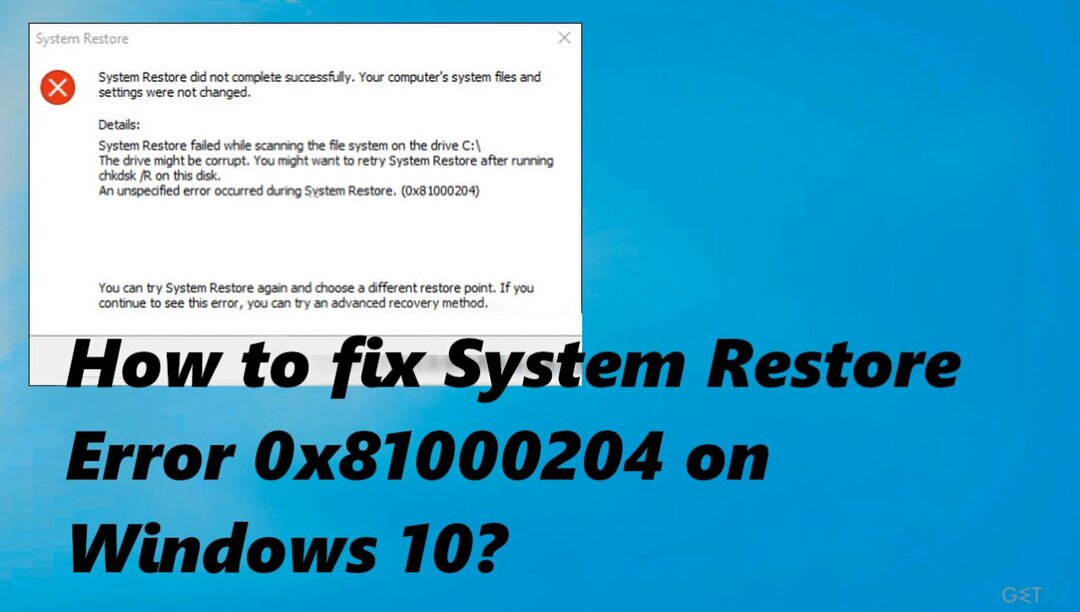
1. Spustite kontrolu CHKDSK
Ak chcete opraviť poškodený systém, musíte si zakúpiť licencovanú verziu Reimage Reimage.
- Stlačte tlačidlo Windows + R klávesy spolu na klávesnici otvorte dialógové okno Spustiť.
- Do textového poľa dialógového okna napíšte cmd a stlačte Ctrl + Shift + Zadajte otvorte príkazový riadok ako správca.
- Keď ste v okne príkazového riadka, zadajte príkaz nižšie a stlačte Zadajte vykonať to:
chkdsk /x /f /r - Ak sa zobrazí potvrdenie s otázkou, či chcete príkaz spustiť pri ďalšom spustení počítača, zadajte Y.
- Po dokončení reštartujte počítač.
2. Spustite skenovanie SFC
Ak chcete opraviť poškodený systém, musíte si zakúpiť licencovanú verziu Reimage Reimage.
- Zadajte cmd vo vyhľadávaní systému Windows.
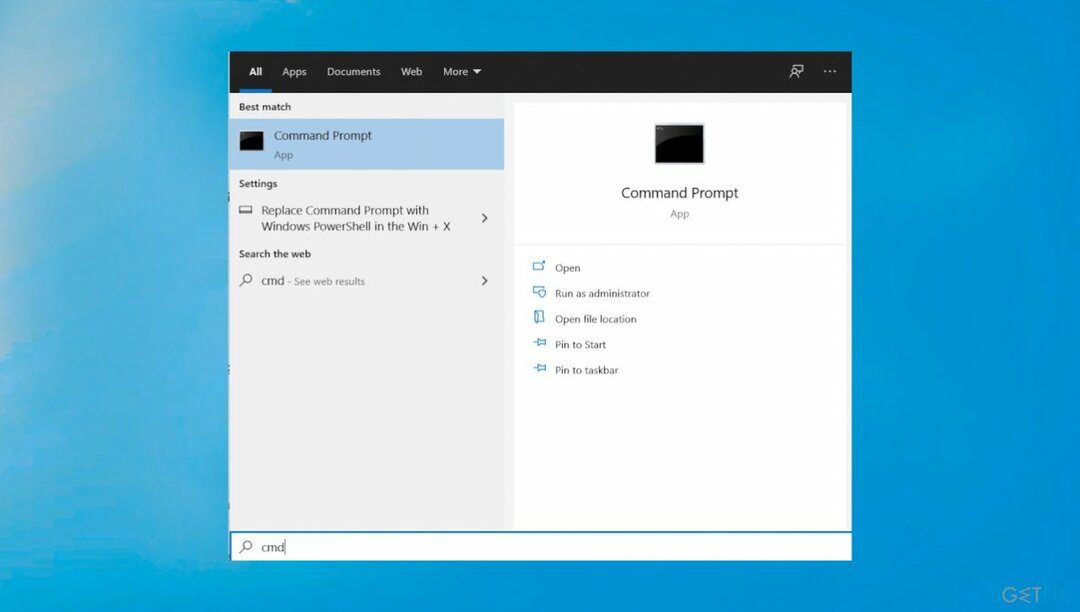
- Kliknite pravým tlačidlom myši na Príkazový riadok a vybrať Spustiť ako správca.
- Keď Kontrola použivateľského konta zobrazí sa okno, kliknite Áno.
- V novom okne zadajte sfc /scannow a stlačte Zadajte.
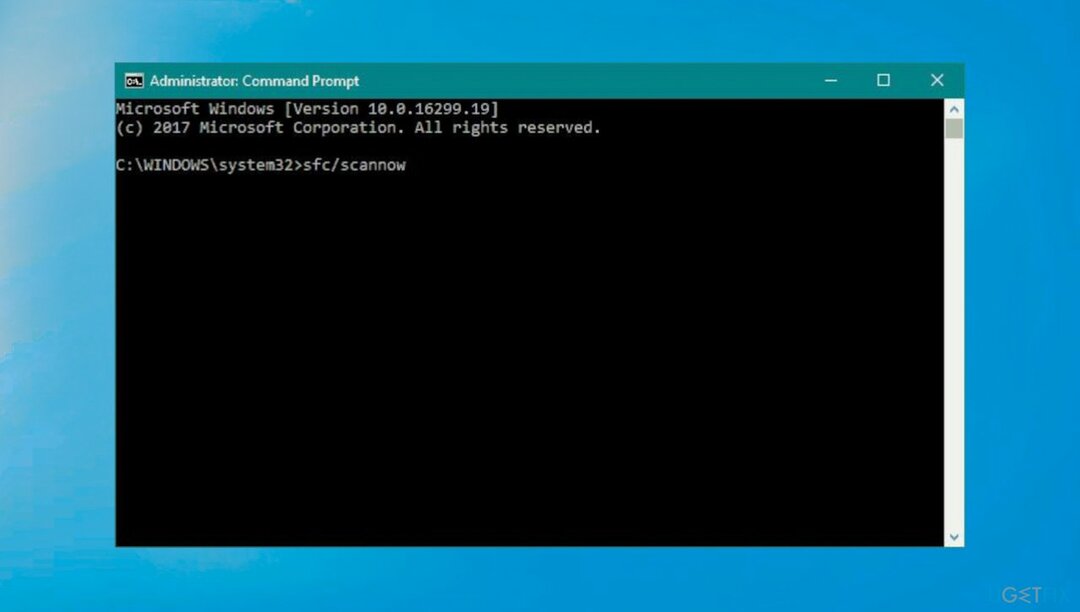
- Reštartujte stroj.
3. Obnovte zariadenie v núdzovom režime
Ak chcete opraviť poškodený systém, musíte si zakúpiť licencovanú verziu Reimage Reimage.
- Klikni na Úvodná ponuka na paneli úloh a držte ho Kláves Shift.
- Kliknite na Reštart z kontextového menu.
- Teraz by ste mali vidieť zoznam možností na modrej obrazovke.
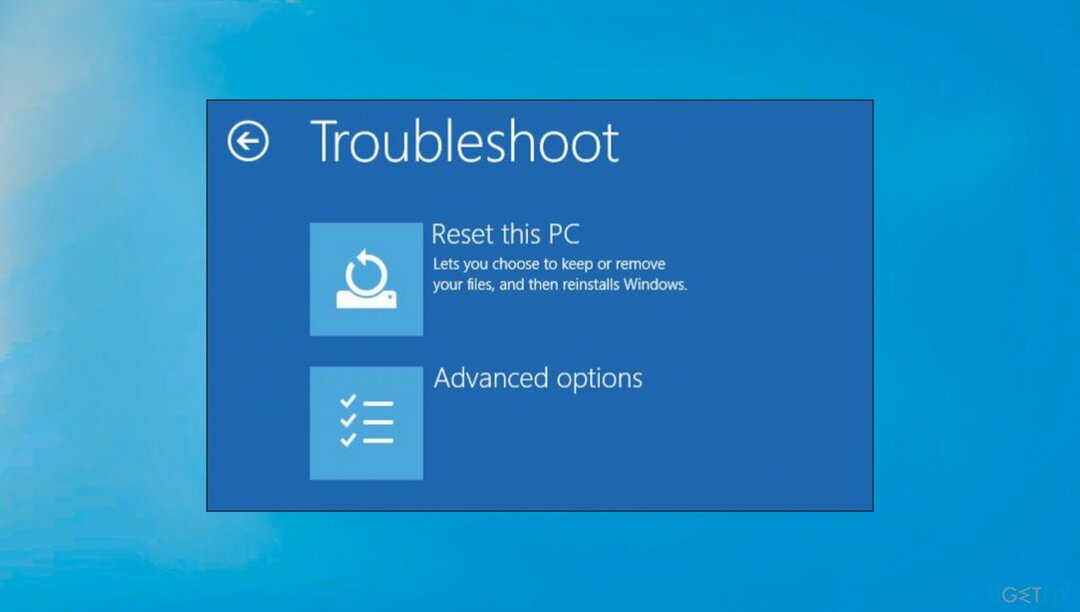
- Vyberte Riešenie problémov, potom Pokročilé nastavenia.
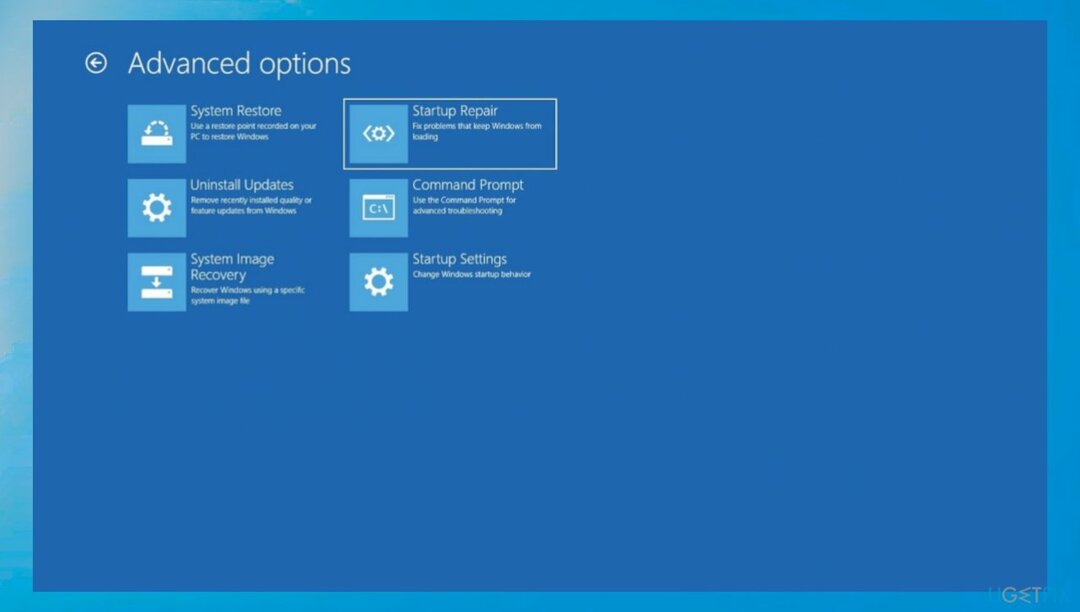
- Kliknite na Nastavenia spustenia v okne Rozšírené možnosti a reštartujte počítač.
- Po reštarte stlačte F4 na spustenie systému Windows v núdzovom režime.
- Skúste vykonať obnovenie systému.
4. Obnovte nastavenia nástroja Obnovovanie systému
Ak chcete opraviť poškodený systém, musíte si zakúpiť licencovanú verziu Reimage Reimage.
- Typ cmd v oblasti vyhľadávania na paneli úloh a kliknite na Spustiť ako správca.
- Kliknite na Áno vo výzve na potvrdenie.
- V okne príkazového riadka zadajte príkazy uvedené nižšie jeden po druhom a stlačte Zadajte po každom ich vykonať:
reg delete “HKLM\\SOFTWARE\\Policies\\Microsoft\\Windows NT\\SystemRestore” /v “DisableSR” /f
reg delete “HKLM\\SOFTWARE\\Policies\\Microsoft\\Windows NT\\SystemRestore” /v “DisableConfig” /f
reg delete “HKLM\\SOFTWARE\\Policies\\Microsoft\\Windows NT\\SystemRestore” /v “DisableSR” /f schtasks /Change /TN “Microsoft\\Windows\\SystemRestore\\SR” /Enable
vssadmin Zmena veľkosti ShadowStorage /For=C: /On=C: /Maxsize=25GB
sc config wbengine start= dopyt
sc config swprv start= dopyt
sc config vds start= dopyt
sc config VSS start= dopyt - Keď príkazový riadok úspešne vykoná príkazy, zatvorte okno príkazového riadka a reštartujte počítač.
Opravte svoje chyby automaticky
Tím ugetfix.com sa snaží zo všetkých síl pomôcť používateľom nájsť najlepšie riešenia na odstránenie ich chýb. Ak nechcete bojovať s manuálnymi technikami opravy, použite automatický softvér. Všetky odporúčané produkty boli testované a schválené našimi odborníkmi. Nástroje, ktoré môžete použiť na opravu chyby, sú uvedené nižšie:
Ponuka
sprav to hneď!
Stiahnite si opravuŠťastie
Záruka
sprav to hneď!
Stiahnite si opravuŠťastie
Záruka
Ak sa vám nepodarilo opraviť chybu pomocou aplikácie Reimage, požiadajte o pomoc náš tím podpory. Prosím, dajte nám vedieť všetky podrobnosti, o ktorých si myslíte, že by sme mali vedieť o vašom probléme.
Tento patentovaný proces opravy využíva databázu 25 miliónov komponentov, ktoré dokážu nahradiť akýkoľvek poškodený alebo chýbajúci súbor v počítači používateľa.
Ak chcete opraviť poškodený systém, musíte si zakúpiť licencovanú verziu Reimage nástroj na odstránenie škodlivého softvéru.

Získajte prístup k videoobsahu s geografickým obmedzením pomocou siete VPN
Súkromný prístup na internet je sieť VPN, ktorá môže zabrániť vášmu poskytovateľovi internetových služieb, vláda, a tretím stranám od sledovania vášho online a umožňujú vám zostať v úplnej anonymite. Softvér poskytuje dedikované servery na torrentovanie a streamovanie, čím zabezpečuje optimálny výkon a nespomaľuje vás. Môžete tiež obísť geografické obmedzenia a prezerať si služby ako Netflix, BBC, Disney+ a ďalšie populárne streamovacie služby bez obmedzení, bez ohľadu na to, kde sa nachádzate.
Neplaťte autorov ransomvéru – použite alternatívne možnosti obnovy dát
Malvérové útoky, najmä ransomvér, sú zďaleka najväčším nebezpečenstvom pre vaše obrázky, videá, pracovné alebo školské súbory. Keďže kyberzločinci používajú na uzamknutie údajov robustný šifrovací algoritmus, nemožno ich používať, kým nebude zaplatené výkupné v bitcoinech. Namiesto platenia hackerom by ste sa mali najskôr pokúsiť použiť alternatívu zotavenie metódy, ktoré by vám mohli pomôcť získať aspoň časť stratených údajov. V opačnom prípade by ste mohli prísť aj o svoje peniaze spolu so súbormi. Jeden z najlepších nástrojov, ktorý dokáže obnoviť aspoň niektoré zo zašifrovaných súborov – Data Recovery Pro.